Spuštění/zastavení služby Azure Database for MySQL
PLATÍ PRO: Jednoúčelový server Azure Database for MySQL
Jednoúčelový server Azure Database for MySQL
Důležité
Jednoúčelový server Azure Database for MySQL je na cestě vyřazení. Důrazně doporučujeme upgradovat na flexibilní server Azure Database for MySQL. Další informace o migraci na flexibilní server Azure Database for MySQL najdete v tématu Co se děje s jednoúčelovým serverem Azure Database for MySQL?
Důležité
Když server zastavíte, zůstane v daném stavu po dobu následujících 7 dnů v roztažení. Pokud ho během této doby nespustíte ručně, server se automaticky spustí na konci 7 dnů. Pokud server nepoužíváte, můžete ho znovu zastavit .
Tento článek obsahuje podrobný postup pro provedení zastavení a spuštění jednoúčelového serveru.
Požadavky
K dokončení tohoto návodu potřebujete:
- Musíte mít jednoúčelový server Azure Database for MySQL.
Poznámka:
Projděte si omezení používání zastavení/spuštění.
Zastavení a spuštění služby Azure Database for MySQL pomocí webu Azure Portal
Zastavení spuštěného serveru
Na webu Azure Portal zvolte server MySQL, který chcete zastavit.
Na stránce Přehled klikněte na tlačítko Zastavit na panelu nástrojů.
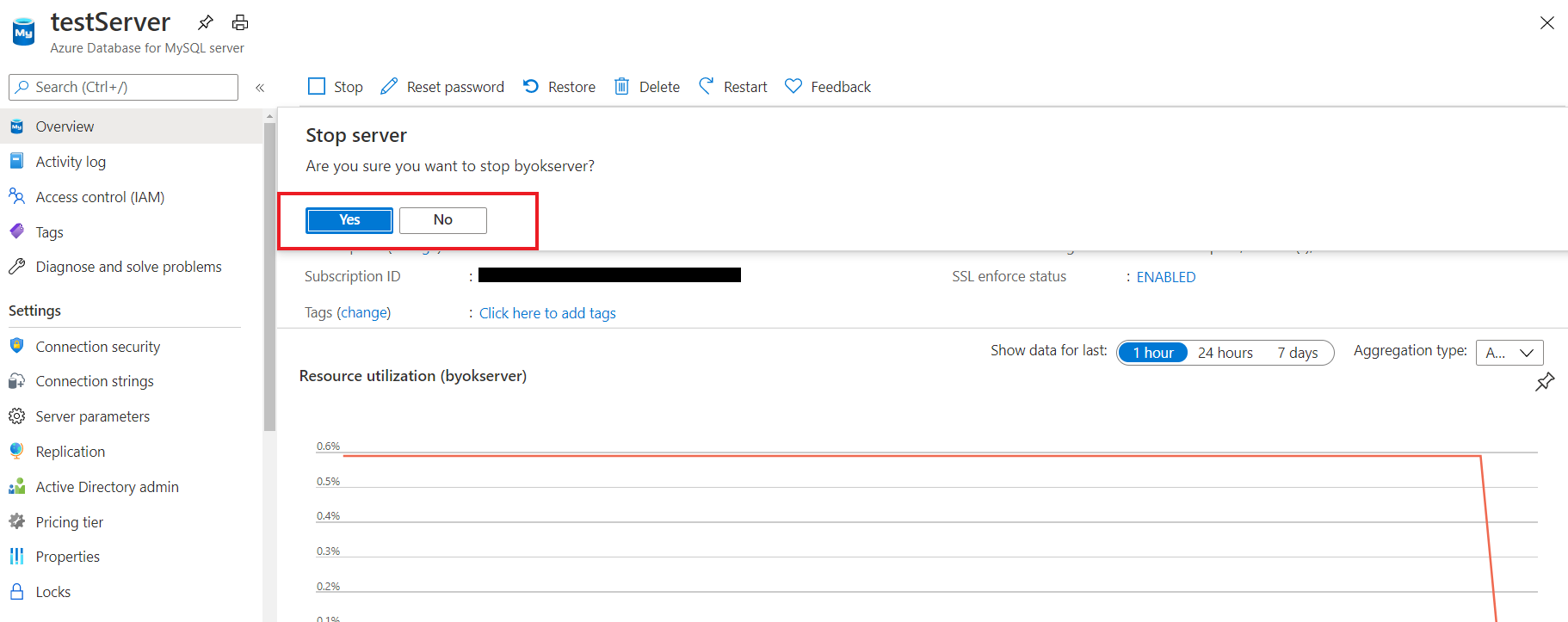
Poznámka:
Jakmile je server zastavený, ostatní operace správy nejsou pro jeden server k dispozici.
Spuštění zastaveného serveru
Na webu Azure Portal zvolte jeden server, který chcete spustit.
Na stránce Přehled klikněte na tlačítko Start na panelu nástrojů.
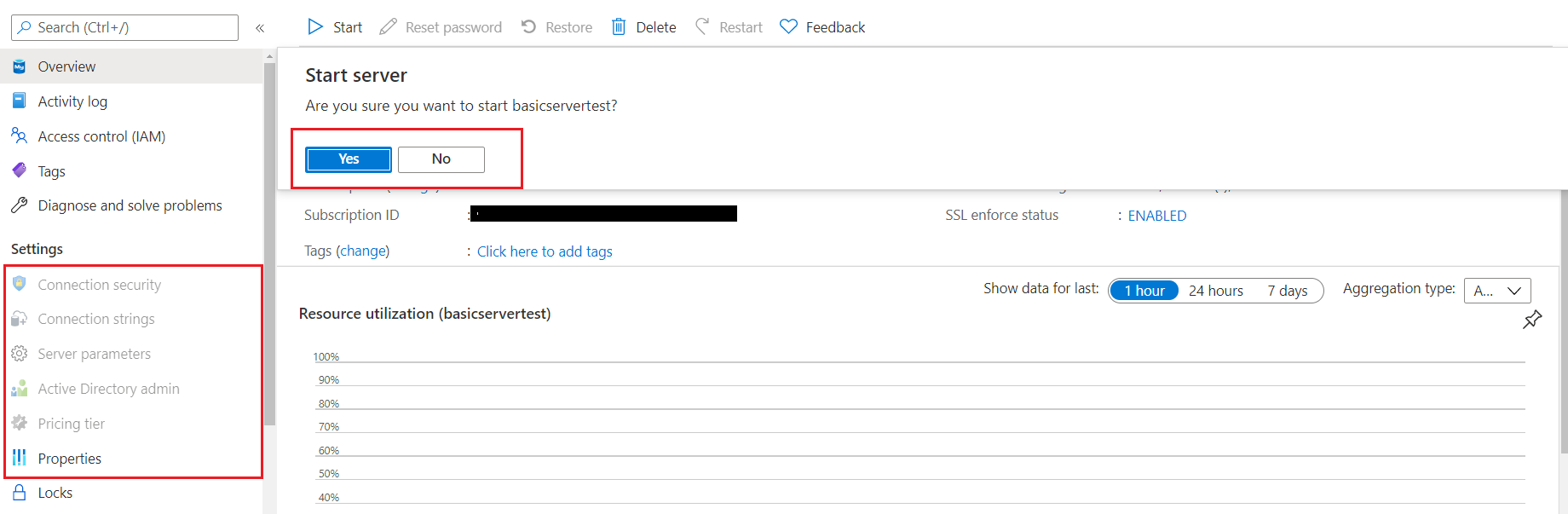
Poznámka:
Po spuštění serveru jsou teď všechny operace správy dostupné pro jeden server.
Zastavení a spuštění služby Azure Database for MySQL pomocí rozhraní příkazového řádku
Zastavení spuštěného serveru
Na webu Azure Portal zvolte server MySQL, který chcete zastavit.
Na stránce Přehled klikněte na tlačítko Zastavit na panelu nástrojů.
az mysql server stop --name <server-name> -g <resource-group-name>Poznámka:
Jakmile je server zastavený, ostatní operace správy nejsou pro jeden server k dispozici.
Spuštění zastaveného serveru
Na webu Azure Portal zvolte jeden server, který chcete spustit.
Na stránce Přehled klikněte na tlačítko Start na panelu nástrojů.
az mysql server start --name <server-name> -g <resource-group-name>Poznámka:
Po spuštění serveru jsou teď všechny operace správy dostupné pro jeden server.
Další kroky
Přečtěte si, jak vytvářet upozornění na metriky.